Zaktualizowany 2024 kwietnia: Przestań otrzymywać komunikaty o błędach i spowolnij swój system dzięki naszemu narzędziu do optymalizacji. Pobierz teraz na pod tym linkiem
- Pobierz i zainstaluj narzędzie do naprawy tutaj.
- Pozwól mu przeskanować twój komputer.
- Narzędzie będzie wtedy napraw swój komputer.

Jeśli zobaczysz komunikat o błędzie „Identyfikator zdarzenia 7009” w Podglądzie zdarzeń systemu Windows podczas uruchamiania komputera z systemem Windows 10, jesteś we właściwym miejscu, aby znaleźć rozwiązanie. Tutaj znajdziesz proste metody/kroki rozwiązania problemu. Zacznijmy dyskusję.
Jest to typowy błąd systemu Windows, który zwykle występuje po zakończeniu uruchamiania systemu Windows. Ten błąd pojawia się w aplikacji Podglądu zdarzeń systemu Windows 10 i brzmi „przekroczono limit czasu (30000 milisekund) podczas oczekiwania na połączenie Lights-Out” lub „osiągnięto limit czasu (30000 milisekund) podczas oczekiwania na połączenie ServiceName”.
Co powoduje ID zdarzenia 7009
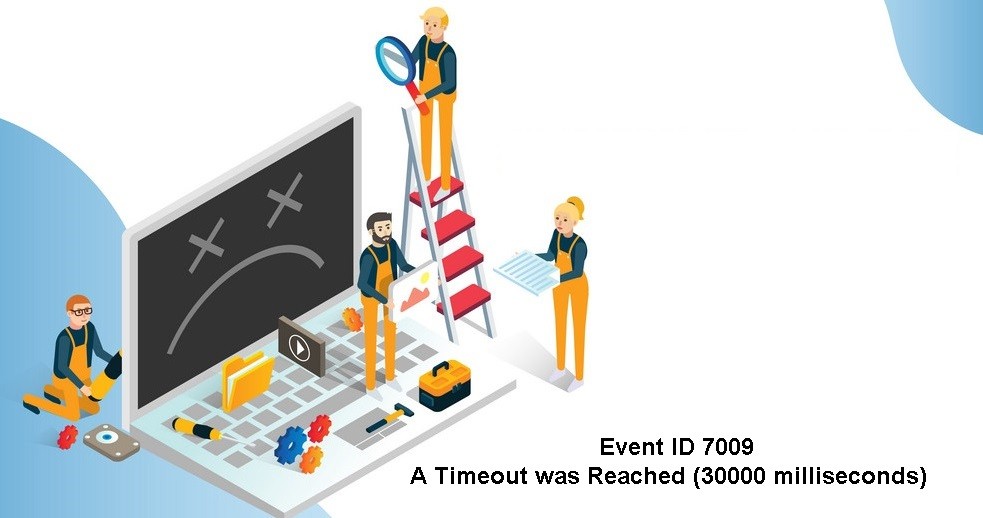
- Uszkodzona zastrzeżona usługa Windows
- Zakłócenie przez zewnętrznego dostawcę usług
- Problemy z Menedżerem śledzenia sesji systemu Windows
Jak rozwiązać zdarzenie o identyfikatorze 7009?
Aktualizacja z kwietnia 2024 r.:
Za pomocą tego narzędzia możesz teraz zapobiegać problemom z komputerem, na przykład chroniąc przed utratą plików i złośliwym oprogramowaniem. Dodatkowo jest to świetny sposób na optymalizację komputera pod kątem maksymalnej wydajności. Program z łatwością naprawia typowe błędy, które mogą wystąpić w systemach Windows - nie ma potrzeby wielogodzinnego rozwiązywania problemów, gdy masz idealne rozwiązanie na wyciągnięcie ręki:
- Krok 1: Pobierz narzędzie do naprawy i optymalizacji komputera (Windows 10, 8, 7, XP, Vista - Microsoft Gold Certified).
- Krok 2: kliknij „Rozpocznij skanowanie”, Aby znaleźć problemy z rejestrem Windows, które mogą powodować problemy z komputerem.
- Krok 3: kliknij „Naprawić wszystko”, Aby rozwiązać wszystkie problemy.

Wykonaj przywracanie systemu
- Naciśnij Windows + S i wpisz Przywracanie systemu w polu wyszukiwania.
- Wybierz opcję Utwórz punkt przywracania.
- W oknie Właściwości systemu kliknij kartę Ochrona systemu.
- Następnie kliknij przycisk Przywracanie systemu.
- Kliknij przycisk Dalej.
- Zaznacz pole wyboru Pokaż inne punkty przywracania.
- Wybierz poprzedni punkt przywracania z listy. Kliknij przycisk Dalej.
- Postępuj zgodnie z instrukcjami wyświetlanymi na ekranie, aby zakończyć proces.
- Twój system zostanie teraz zrestartowany do poprzedniego punktu, w którym problem nie wystąpił.
Zmiana typu uruchamiania usługi Traps
- Otwórz Uruchom (Windows + R) i wpisz services.MSC, aby otworzyć usługi.
- Kliknij Tak, gdy pojawi się monit UAC.
- W oknie Usługi znajdź usługę Traps.
- Kliknij prawym przyciskiem myszy usługę Traps i wybierz Właściwości.
- Na karcie Ogólne użyj menu rozwijanego obok Typ uruchomienia i wybierz opcję Automatycznie, aby zmienić domyślne zachowanie.
- Kliknij Zastosuj, a następnie OK, aby zapisać zmiany.
- Uruchom ponownie komputer i otwórz Podgląd zdarzeń, aby sprawdzić, czy błąd nadal występuje.
Porada eksperta: To narzędzie naprawcze skanuje repozytoria i zastępuje uszkodzone lub brakujące pliki, jeśli żadna z tych metod nie zadziałała. Działa dobrze w większości przypadków, gdy problem jest spowodowany uszkodzeniem systemu. To narzędzie zoptymalizuje również Twój system, aby zmaksymalizować wydajność. Można go pobrać przez Kliknięcie tutaj
Często Zadawane Pytania
Co to jest identyfikator zdarzenia 7009?
Identyfikator zdarzenia 7009: Osiągnięto limit czasu (30000 milisekund) podczas oczekiwania na połączenie usługi Traps. Problem może być spowodowany przez kilka aplikacji, które działają jednocześnie podczas uruchamiania i zużywają zasoby do uruchamiania usług. Niektóre z nich osiągają limit czasu i ostatecznie nie uruchamiają systemu.
Co to jest limit czasu usługi?
Po uruchomieniu usługi informuje Menedżera zarządzania usługami, jak długo musi się uruchomić, co nazywa się limitem czasu usługi. Jeśli Menedżer zarządzania usługami nie otrzyma w tym czasie komunikatu „Usługa uruchomiona” z usługi, proces, w którym znajduje się usługa, zostanie zatrzymany.
Jak naprawić błąd 7009?
Na ekranie właściwości usługi Uruchamianie procesów serwera DCOM wyświetl kartę Ogólne i zmień typ uruchamiania na Automatyczny, a następnie kliknij przycisk Start, aby rozpocząć. Po upewnieniu się, że wszystkie odpowiednie usługi są uruchomione, zaewidencjonuj Podgląd zdarzeń, aby sprawdzić, czy problem został rozwiązany.


